情報番号:016987 【更新日:2015.12.01】
「CyberLink(TM)PowerDVD(TM)for TOSHIBA Ver.12」について<Windows 10>
| 対応機種 | |
|---|---|
| 対象OS | Windows 10 |
| カテゴリ | CD/DVD/ブルーレイディスク、DVD/ブルーレイディスクを見る、写真/映像、写真/映像を見る、 |
回答・対処方法
内容と対応
Windows上でDVDを再生するには、「CyberLink PowerDVD for TOSHIBA」を使います。
「CyberLink PowerDVD for TOSHIBA」は、様々な機能とコントロールを搭載したユニバーサル メディア プレーヤーです。
本プレーヤーでは、以下の映像が再生可能です。
- DVDディスク
DVD-Video、DVD-VR、DVD+VR
- 動画ファイル
264、26L、3G2、3GP、3GP2、3GPP、ASF、AVC、AVI、BSF、DAT、DIV、DVR-MS、H264、JSV、JVT、M1V、M2P、M2T、M2TS、M2V、M4V、MOV、MP4、MP4V、MPE、MPEG、MPG、MPV、MTS、MVC、QT、TIVO、TOD、TP、TPD、TRS、TS、TTS、VC1、VOB、VRO、WM、WMV、WTV
【注意】
バージョンによっては、再生対応コンテンツに違いがあります。また、対応するコンテンツは、予告なしに変更される場合があります。
※本情報は、「CyberLink PowerDVD for TOSHIBA」のバージョン「12.0.5509.05」を元に作成しています。バージョンが異なる場合は若干画面、操作が異なる場合があります。ご了承ください。
「CyberLink PowerDVD for TOSHIBA」のバージョンを確認する方法は、[017001:「CyberLink(TM)PowerDVD(TM)for TOSHIBA Ver.12」バージョンを確認する方法<Windows10>]を参照してください。
【お願い】
本プレーヤーを使う前に、 <「CyberLink PowerDVD for TOSHIBA」の使用にあたって>をよくお読みください。
「CyberLink PowerDVD for TOSHIBA」の使いかたについて
※「CyberLink PowerDVD for TOSHIBA」を初めて起動するときはライブラリーの設定が必要です。
初めて起動するときは、[016988:「CyberLink(TM)PowerDVD(TM)for TOSHIBA Ver.12」初めて起動するときの設定(ライブラリーの設定)<Windows10>]を参照して、ライブラリーの設定を行なってください。 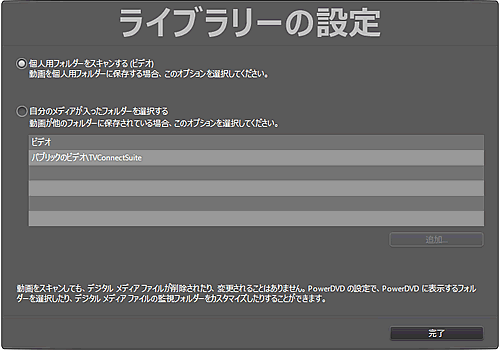 (図1)
(図1)
- DVDの映画や映像を見る
DVDを再生して、映画や映像を見ることができます。また本プレーヤーのコントロールパネルから再生/停止/早送り/早戻し/ボリューム調整など行なうことができます。
[016989:「CyberLink(TM)PowerDVD(TM)for TOSHIBA Ver.12」DVDの映画や映像を見る方法<Windows 10>]
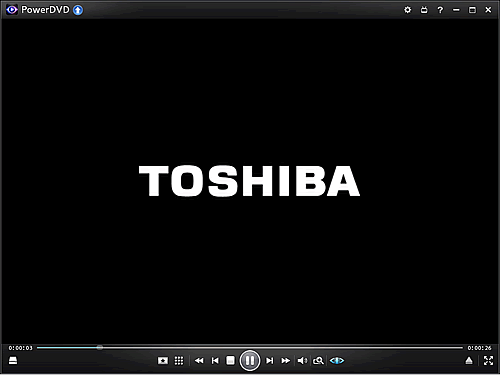 (図2)
(図2)
- 動画を再生する
メディアライブラリーにインポートした動画ファイルを再生することができます。
[016994:「CyberLink(TM)PowerDVD(TM)for TOSHIBA Ver.12」動画を再生する方法<Windows 10>]
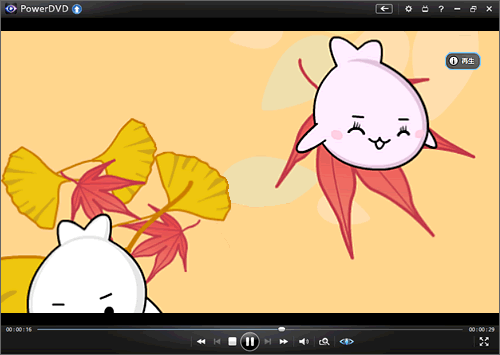 (図3)
(図3)
またメディアライブラリーにインポートするフォルダーを追加/削除することができます。
[016995:「CyberLink(TM)PowerDVD(TM)for TOSHIBA Ver.12」メディアライブラリーにインポートするフォルダーを追加/削除する方法<Windows10>]
- 音声言語/字幕を切り替える
DVDを再生中に音声言語や字幕を切り替えることができます。
[016993:「CyberLink(TM)PowerDVD(TM)for TOSHIBA Ver.12」再生中の音声言語、字幕を切り替える方法<Windows10>]
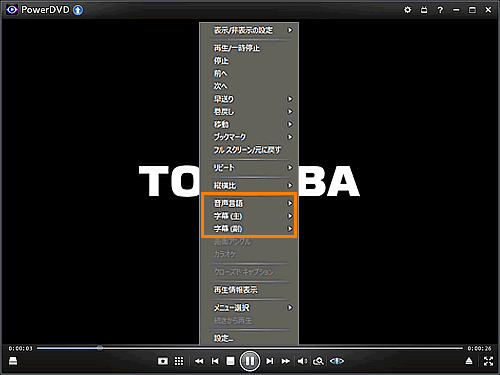 (図4)
(図4)
※本プレーヤーの使いかたについては、ヘルプにも記載されています。ヘルプを開く場合は、画面右上に表示されている[ ]ボタンをクリックしてください。
]ボタンをクリックしてください。 (図5)
(図5)
「CyberLink PowerDVD for TOSHIBA」の各設定について
- オートレジューム(続きから再生)設定
オートレジューム機能はDVDの視聴時に、前回中断したところからの再生を可能にするものです。[ムービーの始めから再生する]、[前回の続きから再生する]、[再生位置を確認する]を設定することができます。
[016990:「CyberLink(TM)PowerDVD(TM)for TOSHIBA Ver.12」オートレジューム(続きから再生)を設定する方法<Windows10>]
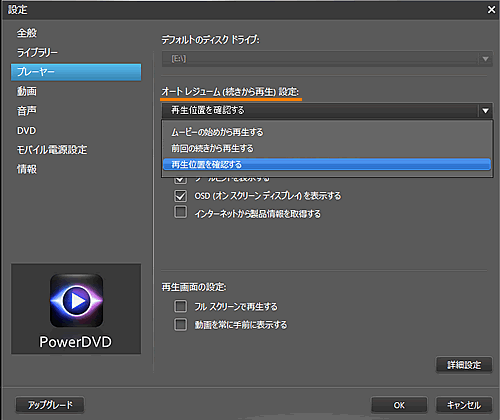 (図6)
(図6)
- フル スクリーンで再生する
再生画面をフルスクリーンに設定します。
[016991:「CyberLink(TM)PowerDVD(TM)for TOSHIBA Ver.12」再生画面をフルスクリーンに設定する方法<Windows10>]
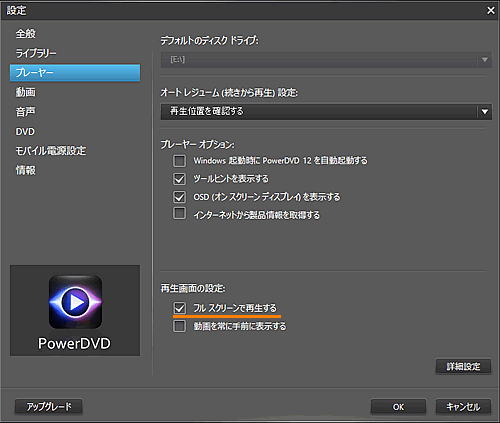 (図7)
(図7)
- 動画を常に手前に表示する
本ソフトウェアのウィンドウに対して、最前面に固定表示の設定が可能です。
[016992:「CyberLink(TM)PowerDVD(TM)for TOSHIBA Ver.12」画面を常に手前に表示させる方法<Windows 10>]
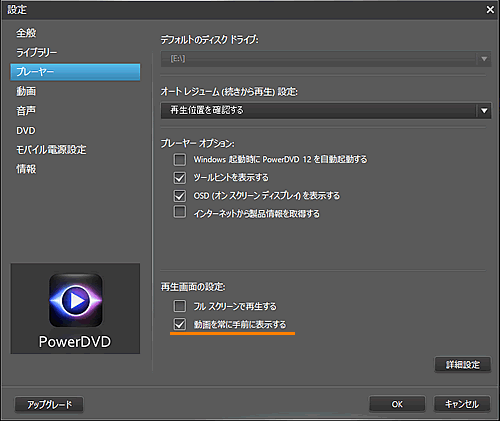 (図8)
(図8)
- ツールヒントを表示する
ツールヒントを表示させる設定にします。
[016998:「CyberLink(TM)PowerDVD(TM)for TOSHIBA Ver.12」ツールヒントを表示させる方法<Windows 10>]
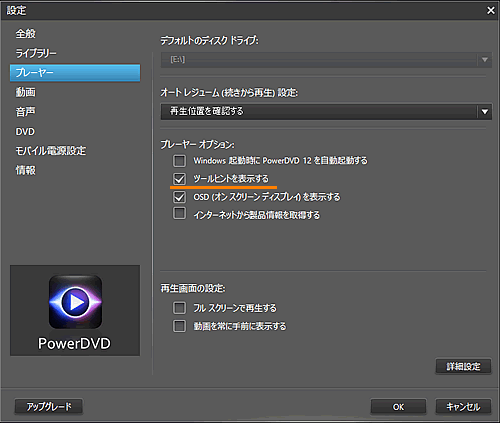 (図9)
(図9)
「CyberLink PowerDVD for TOSHIBA」のアンインストールと再インストールについて
- 本プレーヤーが正常に動作しない場合などいったんアンインストールして、再インストールすることができます。
[016996:「CyberLink(TM)PowerDVD(TM)for TOSHIBA Ver.12」アンインストール(削除)する方法<Windows10>]
[016997:「CyberLink(TM)PowerDVD(TM)for TOSHIBA Ver.12」再インストールする方法<Windows 10>]
「CyberLink PowerDVD for TOSHIBA」の使用にあたって
「CyberLink PowerDVD for TOSHIBA」を使用する場合は、次の内容をご確認の上、ご使用ください。
「DVD」と記載している場合、特に書き分けのある場合を除き、DVD-VideoフォーマットまたはDVD-VRフォーマットで記載されたディスクを示します。
- Region(リージョン)コードは4回まで変更することができますが、通常は出荷時のままご利用ください。出荷時の状態では、Regionコードが「2」に設定されておりますので、Regionコードが「2」または「ALL」のDVD-Videoをご使用ください。
- DVDの再生には、「CyberLink PowerDVD for TOSHIBA」を使用してください。
市販ソフトなどを使用してDVDを再生すると、表示が乱れたり、再生できないことがあります。 - 「CyberLink PowerDVD for TOSHIBA」で再生できる映像ファイルは、プレインストールされているアプリケーションで作られたMPEG2ファイル、MP4ファイルです。ファイルによって、正常に再生できない場合があります。
- 「CyberLink PowerDVD for TOSHIBA」で映像を再生する前に、ほかのアプリケーションを終了させてください。また再生中にはほかのアプリケーションを起動させたり、不要な操作は行なわないでください。
- 使用するコンテンツによっては、コマ落ちや音飛び、または映像と音声のずれ(同期ずれ)が発生する場合があります。
- 家庭用DVDレコーダーで録画した、ファイナライズされていないDVDはパソコンで再生できない場合があります。
- ほかのアプリケーションで映像の再生中やテレビ番組の録画中は、映像の再生をしないでください。映像の再生およびテレビ番組の録画が正しく動作しない場合があります。
- DVDのタイトルによっては、レジューム機能が使えません。
- ノート型PCの場合、映像再生時は、電源コードとACアダプターの接続をおすすめします。省電力機能が働くと、スムーズな再生ができないことがあります。バッテリー駆動で再生するときは電源プランで「バランス」を選択してください。
- 「CyberLink PowerDVD for TOSHIBA」で映像の再生中は、スクリーンセーバーは起動しません。また自動で休止状態、スリープやシャットダウンの状態に移行しません。
- 「CyberLink PowerDVD for TOSHIBA」で映像の起動中は、表示停止機能が動作しません。
- 「CyberLink PowerDVD for TOSHIBA」の起動中は、スリープ、休止状態を実行しないでください。
- 「CyberLink PowerDVD for TOSHIBA」の起動中は、コンピューターのロック状態に移行する操作([Windowsロゴ]キー+[L]キーまたは[FN]+[F1]キーを押す)をしないでください。
- 「CyberLink PowerDVD for TOSHIBA」は、バレンタルコントロール(視聴制限)の機能はありません。
- 「CyberLink PowerDVD for TOSHIBA」の起動中にWindowsユーザーの切り替えを行なわないでください。
- 使用するコンテンツによっては、コントロールウィンドウの音声切り替えで副音声も切り替わります。
- 「CyberLink PowerDVD for TOSHIBA」で再生できる映像をテレビや外部ディスプレイでご覧になるには、RGBコネクタ*1、またはHDCP対応のHDMI入力端子*2を搭載している、テレビや外部ディスプレイが必要です。テレビや外部ディスプレイに表示するときは、アプリケ-ションを起動する前にあらかじめ表示装置を切り替えてください。
また複製表示(本体ディスプレイと、テレビまたは外部ディスプレイの2つの表示装置それぞれに同じ映像を表示すること)は、再生するタイトルや接続の状態によっては、正しく表示できません。 - テレビや外部ディスプレイ側の解像度やリフレッシュレートが高い場合、再生映像が正常に表示されないことがあります。その際はいったん再生を終了し、テレビや外部ディスプレイ側の解像度、リフレッシュレートや色数を下げてご使用ください。
- 「CyberLink PowerDVD for TOSHIBA」で再生している映像は、本体ディスプレイまたは本製品に接続したテレビや外部ディスプレイのみに表示されます。
- 「CyberLink PowerDVD for TOSHIBA」の起動中は、解像度の切り替えを行なわないでください。
- 「CyberLink PowerDVD for TOSHIBA」の起動中は、表示装置の切り替えを行なわないでください。
- テレビや外部ディスプレイで映像を再生するとき、画面の設定で、リフレッシュレートが「1920X 1080 24Hz」に設定されていると、動きの多い映像がなめらかに表示されない場合があります。
その場合は、「1920X 1080 60Hz」または「1920X 1080 59Hz」に設定してください。*1*2 - 画面表示および利用可能な機能は、映像やシーンで異なる可能性があります。
- DVDメニューが表示されている状態ではタッチパットやマウスでの操作が有効でない場合があります。その場合は、キーボードの矢印キーと[ENTER]キーを使用してください
- 「CyberLink PowerDVD for TOSHIBA」のインストール・アンインストールをする場合は、コンピュータ管理者のユーザーで行なってください。
*1RGBコネクタ搭載モデルのみ
*2HDMI出力端子搭載モデルのみ
その他の注意については、「CyberLink PowerDVD for TOSHIBA」のヘルプを参照してください。
以上
